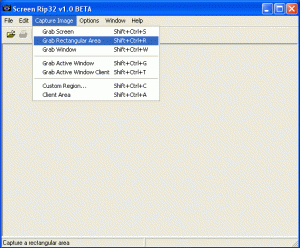Bir çoğumuzun farklı amaç ve gereksinimlerden ötürü, ekran görüntüsü alması gerekebilir. Ne bileyim, örneğin msn messenger üstünde arkadaşanızla konuşuyor , o an kullanmakta olduğunuz yazılımı ona tanıtıyorsunuz diyelim. Ehh ekran görüntüsü yollamanız gerekebilir doğal olarak.
Screen Rip32 bedava-ücretsiz ekran görüntüsü alma programı indir
Peki böyle bir durumda kaç farklı seçeneğiniz olabilir? Yani ms paint, fireworks, photoshop v.b. ile mi ekran görüntüsünü yeni bir dosyaya yapıştırıp, jpg v.b. çıktı aldıktan sonra arkadaşınıza yolluyorsunuz? Hadi bırakın bunu, niye bu kadar yoruyorsunuz kendinizi 🙂
Dedik ki farklı amaç ve gereksinimlerden ötürü ekran görüntülerini kaydetmeniz gerekebilir. Geçenlerde bana da lazım oldu. Onlarca yazılımın ekran görüntüsünü almam gerekti. Normalde “print screen” yapar, fireworks içerisinde bu görüntünün kenarlarını keser ve yazılım ekran görüntüsünü elde ederdim. Bu yazılımı kullanınca farkettim ki, megerse ne kadar çok kasmışım 😀
Screen RIP32, boyundan büyük iş yapan yazılımlardan biri. Açıkcası seviyorum bu tarz ufak yazılımları. Zira 256mb sdram’li bilgisayarım büyüklerini kullanırken takılmalar yapabiliyor 😀 Yazılımı buradaki adresten indirelim önce. Sıkıştırılmış dosyanın boyutu 367kb ve açtığınızda ise 639kb yer kaplıyor. Aslında bunun da 127kb’ı yardım dosyası oluyor.
Evet evet indirdikten sonra tek yapmanız gereken, sıkıştırılmış dosyayı herhangi bir klasör altına açmak. Kurulum gerektirmiyor. Sonrasında tıklayın bakalım ve başlatın RIP32’yi.
Ekran görüntülerini Capture Image menüsü altındaki seçeneklerden herhangi biriyle alabiliyorsunuz. Bu seçenekleri biraz açarsak şöyle:
- Grab Screen, o anki tüm ekran görüntüsünü alır.
- Grab Rectangular Area, ekranda çizeceğiniz dikdörtgen kesitli alanın görüntüsünü alır. Bunun için
Grab Rectangular Area‘ı seçin. Masaüstüne döneceksiniz. Fareye tıkladığınız, imlecin yanında koordinatların verildiği göreceksiniz. İşte bu esnada, sol tuşa basın ve basılı tutarak, görüntüsünü almak istediğiniz bölgeyi dikdörtgen bir kesit içerisine alın. İşlemi tamamlayınca tuşu bırakın. İşte size o bölgenin görüntüsü.- Grab Window, en çok işeme yarayan. Bununla ekran üzerindeki pencere ya da çerçeveli bölgelerin ekran görüntüsünü alabiliyorsunuz. Kullanım aynı. Önce bunu seçin, masaüstüne döneceksiniz. Sol tuşa tıklayın ve ekran görüntüsü alma aktif olur ve gördüğünüz gibi ekranda çerçeveler çizilmeye başlar. Bir daha tıkladığınızda, mevcut çerçevenin içindeki görüntüyü elde edersiniz.
- Grab Active Window, ile o an aktif olan pencerenin tam ekran görüntüsünü alabiliyorsunuz.
- Grab Active Window Client‘ın kullanımı da
Grab Window gibidir.- Custom Region seçeneği, çerçevenin boyutunu sizin belirlemenize izin veriyor.
- Client Area, kullanım olarak yine
Grab Window‘a benziyor.Benden bu kadar. Açıklamalara göre, daha bir sürü güzel özelliği mevcutmuş bu ufaklığın. Artık onları da keşfetmesi sizden 😉
Tıkla ve programı indir, ve tıkla sitesine gidip “Thank you for Screen RIP32” yaz yolla ve dön 🙂